不知道大家有没有遇到这种情况,明明一直提醒自己忙完当前的事之后要做什么,可是转身拿个东西、喝口水,就把制定的计划抛到脑后了,这样总是忘记自己的计划,真的很影响任务的进行,所以很多人会选择在电脑上,通过便签把要做的事情记录下来,放到桌面,等到忙完就可以看之后的安排了,这确实是一个好办法,但是win10电脑找不着便签怎么办?
Win10电脑上找不到系统便签,一种情况可能是不知道系统便签所在的位置上,另一种可能是电脑上面的便签被误删或者卸载了。第一种情况可以在电脑桌面左下角的“开始菜单”中找一下,如果有“便笺”的话,就可以点击使用了,也可以通过快捷键windows+W添加便签。如果上面的方式不能找到系统便笺,那电脑系统便笺可能就被卸载了,想要找回就比较麻烦。
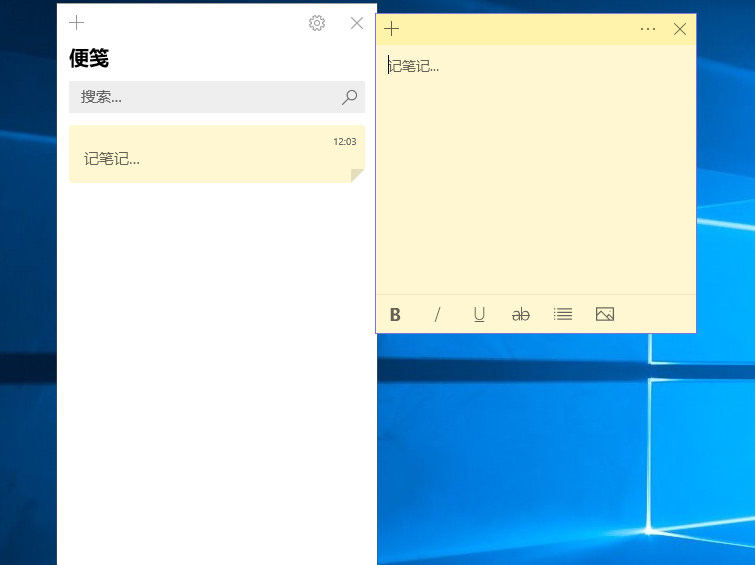
找回系统便签的方法如下:首先,按WIN键+R键打开“运行”窗口,输入“regedit”后点击确定。然后,打开注册表编辑器,展开以下注册项“HKEY_CURRENT_USER\ Software\ Microsoft\ Windows\ CurrentVersion\ Applets\;最后点击右键,选择新建,新建里面选择项,命名“StickyNotes”,点击保存,就操作完成了。
不过也可以下载其他的便签软件,敬业签就是一款比较好用的电脑便签软件,想要下载的话,可以直接在官方下载中心进行下载:https://www.jingyeqian.com/windows/。

敬业签具有待办事项提醒、时间管理、时间轴、日历月视图、多端内容同步等功能。待办事项提醒能设置便签的提醒时间,帮助制定、完成计划任务;时间管理会按照“超时、今天、明天、未来”的顺序排列便签安排的事项,排列根据是已设置的便签提醒时间;时间轴会记录便签“新增、修改、删除”的历史记录,能帮助找回误删的便签。

日历月视图中,便签会按照设置的提醒时间排列在日期中,方便总览当月或者某一天的便签事项;多端同步功能是指敬业签支持Windows/Web/Android/iOS/Mac/HarmonyOS多个端口,联网状态下,便签的操作能实现不同端口内容同步。
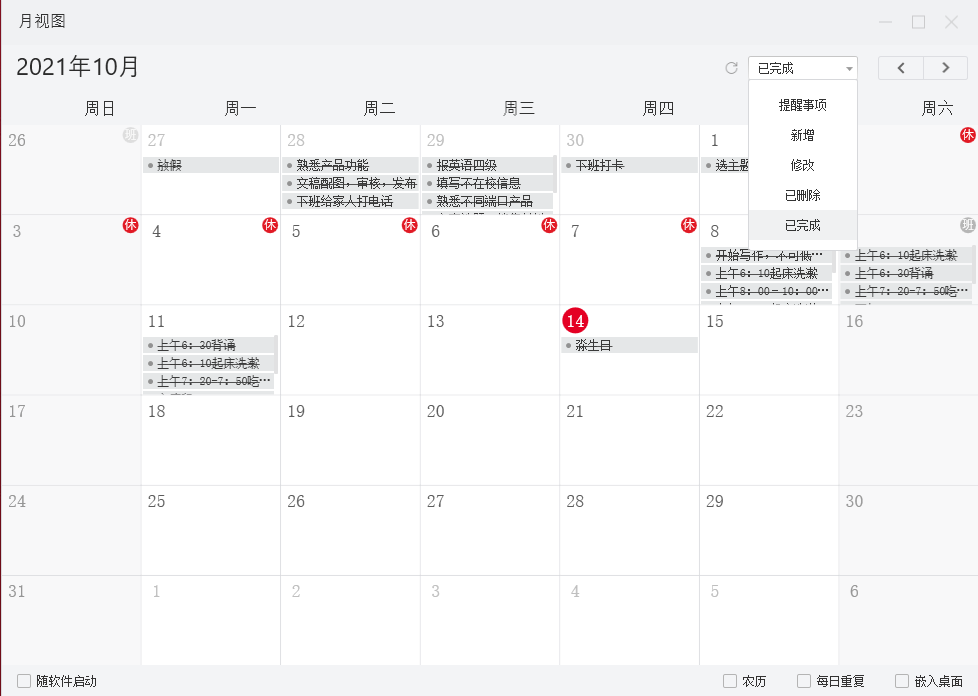
win10敬业签不仅功能比较齐全,还能更换便签皮肤颜色,调整桌面便签透明度,是一款比较好用的电脑便签软件。















